Inserzioni Facebook: creare una nuova campagna
5 min
In questo articolo:
- Passaggio 1 | Scegli un obiettivo per la campagna
- Passaggio 2 | Personalizza il contenuto della tua inserzione
- Passaggio 3 | Scegli il pubblico della tua inserzione
- Passaggio 4 | Imposta il tuo budget mensile
- Passaggio 5 | Rivedi la tua campagna e lanciala
Crea campagne mirate per Facebook e Instagram e fai conoscere la tua attività a migliaia di persone. La tua campagna Inserzioni Facebook è interamente sotto il tuo controllo: progetta il tuo annuncio, scegli un budget mensile e imposta un pubblico target specifico. L'IA di Wix crea anche un pubblico simile per aiutarti ad attirare l'attenzione sulla tua attività.
Prima di iniziare:
Assicurati di aver già fatto quanto segue:
- Hai collegato la tua pagina Facebook
- Hai fatto l'upgrade a un pacchetto Premium
- Hai pubblicato il tuo sito
- Hai collegato un dominio
Passaggio 1 | Scegli un obiettivo per la campagna
Dopo aver collegato la tua pagina Facebook a Wix, il primo passo per creare una campagna è scegliere un obiettivo. A seconda della tua attività, puoi concentrarti sull'ottenere più ordini del negozio, prenotazioni sul tuo sito o aumentare le visualizzazioni e il traffico verso una pagina.
Importante:
Una volta scelto un obiettivo della campagna per la tua attività, non puoi modificarlo.
Per scegliere un obiettivo della campagna:
- Vai a Inserzioni Facebook nel Pannello di controllo del tuo sito
- Clicca su Inizia
- Clicca sull'obiettivo che vuoi utilizzare per questa campagna. Scopri di più sui diversi tipi di obiettivi della campagna
- Clicca su Continua
Nota: se è la prima volta che crei una campagna, devi prima completare i passaggi di configurazione della campagna. Se l'hai già fatto, clicca su Crea inserzione
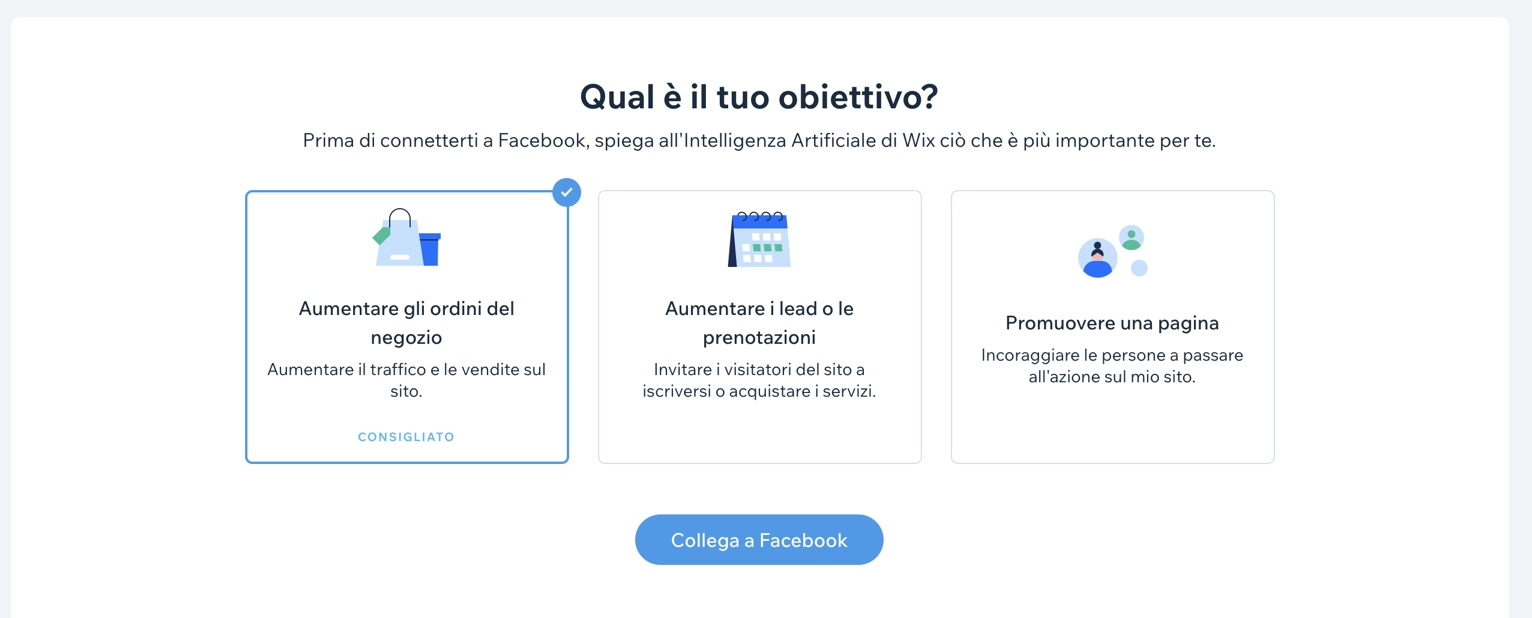
Passaggio 2 | Personalizza il contenuto della tua inserzione
Scegli un formato per la tua campagna e aggiorna gli aspetti creativi dell'inserzione. A seconda del formato dell'inserzione che scegli, vedrai diverse opzioni.
Nota:
Puoi scegliere un formato dell'annuncio solo per l'obiettivo della campagna "Aumentare gli ordini del negozio" (se hai un negozio online); per l'obiettivo "Promuovere una pagina del sito" o "Aumentare i lead o le prenotazioni", puoi solo creare un classico annuncio.
Per personalizzare il contenuto dell'inserzione:
- Seleziona il formato dell'inserzione che vuoi utilizzare per la tua campagna. Scopri di più su quale formato scegliere
- Per le inserzioni dinamiche:
- Clicca su Modifica sotto i prodotti per selezionare quali prodotti del negozio vuoi includere nell'inserzione dinamica
- Crea una didascalia per l'inserzione dinamica che appare nella parte superiore del carosello di prodotti
- Per le inserzioni classiche:
- Aggiungi una didascalia per la tua inserzione nella casella di testo sotto Didascalia. Puoi aggiungere fino a 150 caratteri
- Scegli un'immagine o un video per la tua inserzione. A seconda dell'obiettivo della campagna, l'immagine dell'inserzione viene ripresa dalla homepage del tuo sito, dalla pagina Facebook o dai prodotti. Passa il mouse sull'immagine e clicca su Cambia file multimediale per caricare il tuo file. Scopri di più sulle pratiche consigliate per le inserzioni con immagini e video
- (Facoltativo) Aggiungi un titolo nella casella di testo sotto Titolo
- Aggiungi un URL in Imposta un URL di destinazione per scegliere la pagina web che si apre quando un utente clicca sull'annuncio (es. homepage o pagina prodotti/servizi). Puoi anche cliccare sul menu a tendina per selezionare un URL esistente sul tuo sito (non funziona per le pagine protette da password)
- Clicca sul menu a tendina sotto Testo del tasto per scegliere un invito all'azione per l'annuncio (ad es. Scopri di più)
- Per le inserzioni dinamiche:
- Clicca su Avanti quando hai finito di creare l'annuncio
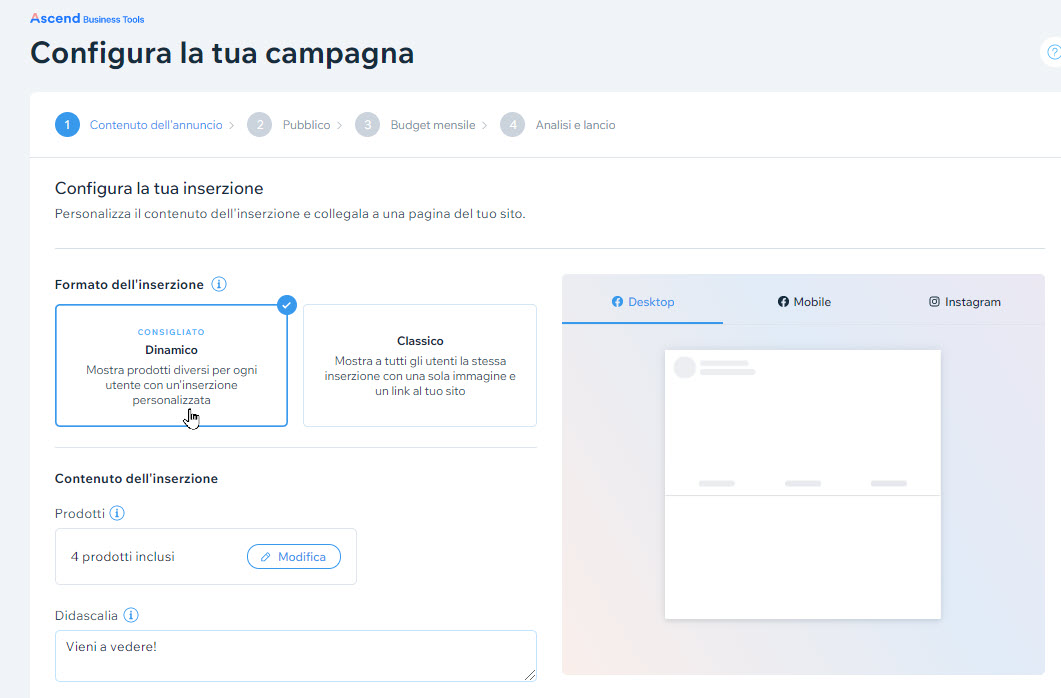
Passaggio 3 | Scegli il pubblico della tua inserzione
Scegli un pubblico target utilizzando parametri come genere, fascia di età e luogo. Una volta scelto un pubblico, l'IA di Wix utilizza le informazioni disponibili per creare segmenti di pubblico simili per esporre la tua campagna a più persone. Scopri di più su come scegliere il pubblico giusto per l'inserzione.
Per scegliere il tuo pubblico:
- In Sesso, seleziona chi sarà il pubblico della tua campagna: Tutti, Uomini o Donne
- Trascina il cursore Fascia di età per impostare la fascia di età che desideri scegliere come target per il tuo pubblico
- (Facoltativo) Aggiungi fino a 10 interessi per il tuo pubblico target. Queste sono le cose che il tuo pubblico potrebbe cercare online. Ad esempio, se gestisci un negozio online di abbigliamento per bambini, aggiungi interessi come vestiti per bambini, libri per bambini, giocattoli per bambini, ecc.
- Scegli fino a 10 posizioni geografiche da cui il tuo pubblico potrebbe navigare
- Clicca su Avanti
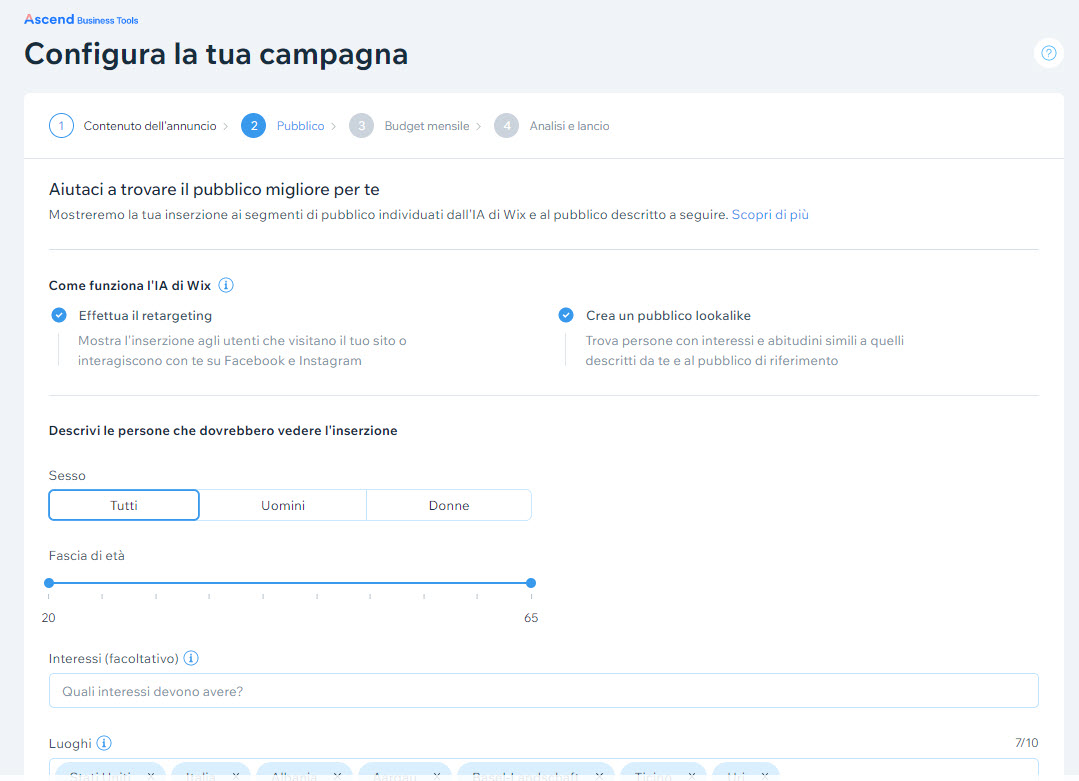
Passaggio 4 | Imposta il tuo budget mensile
Scegli il budget della campagna che meglio si adatta ai tuoi obiettivi aziendali. L'abbonamento mensile include la spesa pubblicitaria e la commissione del 15% che Wix richiede per gestire le inserzioni e ottimizzare la campagna. Scopri di più su cosa è incluso nel tuo abbonamento.
Per impostare il budget:
- Trascina il cursore sotto Opzioni di abbonamento per scegliere un importo mensile per il tuo budget. Puoi scegliere abbonamenti da 79 a 4.999 $ (USD) al mese
- Clicca su Avanti
Suggerimento:
Puoi anche aumentare o diminuire il budget del tuo abbonamento mensile mentre la campagna è in corso.
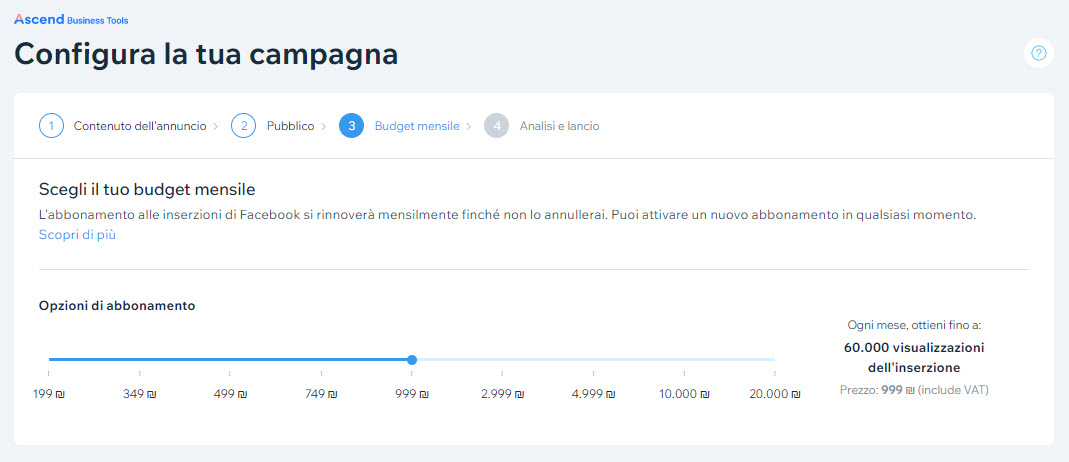
Passaggio 5 | Rivedi la tua campagna e lanciala
Rivedi i dettagli della tua campagna e cambia qualsiasi sezione per apportare ulteriori modifiche. Quando è il momento del lancio, inserisci le informazioni di pagamento per acquistare l'abbonamento. Una volta completato l'acquisto, la campagna viene rivista.
Per rivedere la campagna e lanciarla:
- Controlla i dettagli della campagna in Contenuto dell'annuncio, Pubblico e Budget mensile. Clicca su Modifica accanto a una sezione per apportare modifiche
- Quando tutto è pronto, clicca su Lancia la tua campagna
- Rivedi i dettagli del pagamento e clicca su Invia acquisto
La tua campagna ora sarà sottoposta a revisione per l'approvazione di Wix e Facebook. Questo processo potrebbe richiedere fino a 72 ore. Scopri di più sul processo di revisione.
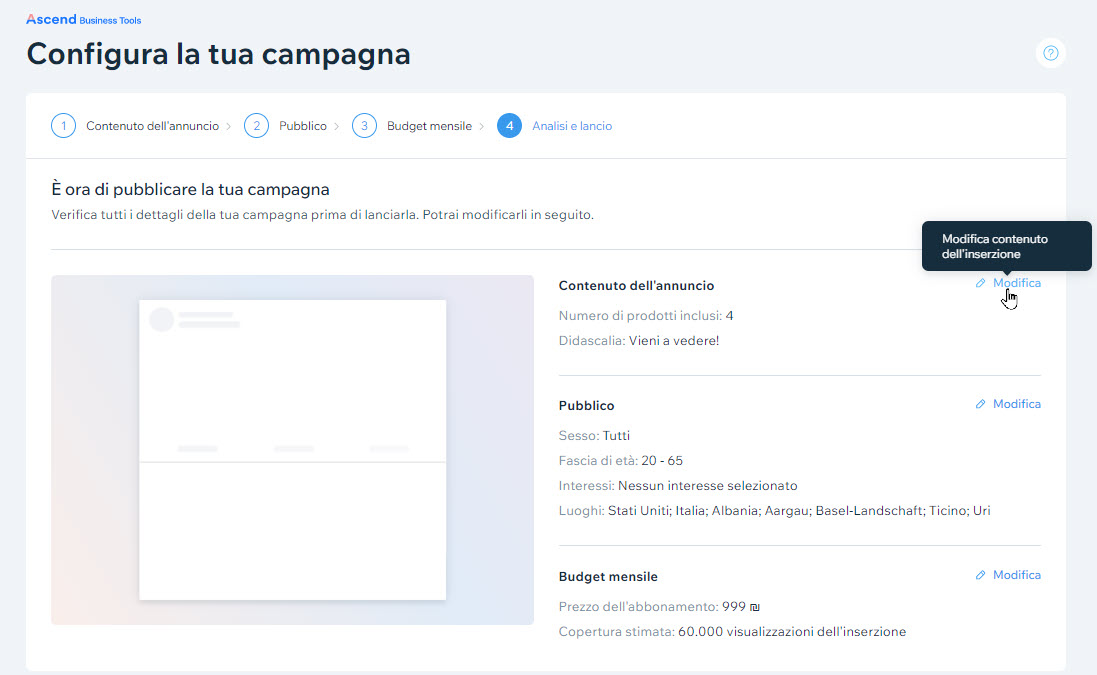
Vuoi qualche ispirazione per creare le tue Inserzioni Facebook?
Guarda alcuni fantastici esempi di Inserzioni Facebook con Wix (pagina in inglese).

